
XINSTALAR HACIENDO CLIC EN EL ARCHIVO DE DESCARGA
Este software mantendrá sus controladores en funcionamiento, lo que lo mantendrá a salvo de errores informáticos comunes y fallas de hardware. Compruebe todos sus controladores ahora en 3 sencillos pasos:
- Descargar DriverFix (archivo de descarga verificado).
- Hacer clic Iniciar escaneo para encontrar todos los controladores problemáticos.
- Hacer clic Actualizar los controladores para obtener nuevas versiones y evitar fallas en el sistema.
- DriverFix ha sido descargado por 0 lectores este mes.
ICMP es el Protocolo de mensajes de control de Internet que se envía cuando los usuarios utilizan la utilidad ping. La utilidad ping es útil para verificar si los dispositivos conectados a la red están activos. Por lo tanto, hacer ping puede ser útil para verificar las conexiones de red.
Sin embargo, los cortafuegos bloquean los pings ICMP para los usuarios de forma predeterminada. En consecuencia, los usuarios no pueden hacer ping cuando hay un firewall activo. Por lo tanto, es bastante obvio lo que los usuarios deben hacer para corregir los pings de ICMP.
Cómo arreglar pings bloqueados en Windows 10
1. Desactivar el cortafuegos de Windows Defender
La mayoría de los usuarios, por supuesto, apagarán el Cortafuegos de Windows Defender antes de ingresar un ping en el símbolo del sistema. Desactivar WDF es quizás la forma más sencilla de corregir el ping. Los usuarios pueden apagar el WDF de la siguiente manera.
- Abra Cortana presionando la tecla de Windows + la tecla de acceso rápido Q.
- Ingrese 'firewall' para buscar el WDF, y luego seleccione para abrir el applet del Panel de control de Firewall de Windows Defender.

- Hacer clic Activar o desactivar el Firewall de Windows Defender a la izquierda para abrir la configuración en la instantánea directamente debajo.

- Luego haga clic en el Desactivar el cortafuegos de Windows Defender botones de radio.
- Selecciona el DE ACUERDO opción.
- Los usuarios pueden seleccionar el Activar el cortafuegos de Windows Defender configuración después de hacer ping.
2. Habilitar ping a través del firewall
Sin embargo, los usuarios también pueden hacer ping sin desactivar WDF. Los usuarios pueden hacerlo configurando una excepción de solicitud de ping de WDF. Siga las pautas a continuación para establecer una excepción de solicitud de ping.
- Haga clic derecho en el botón Inicio para abrir el menú Win + X.
- Seleccione Símbolo del sistema (administrador) para abrir la ventana de Prompt.
- Primero, ingrese 'netsh advfirewall firewall add rule name="ICMP Allow incoming V4 echo request" protocol=icmpv4:8,any dir=in action=allow' y presione la tecla Retorno para configurar una excepción ICMPv4.
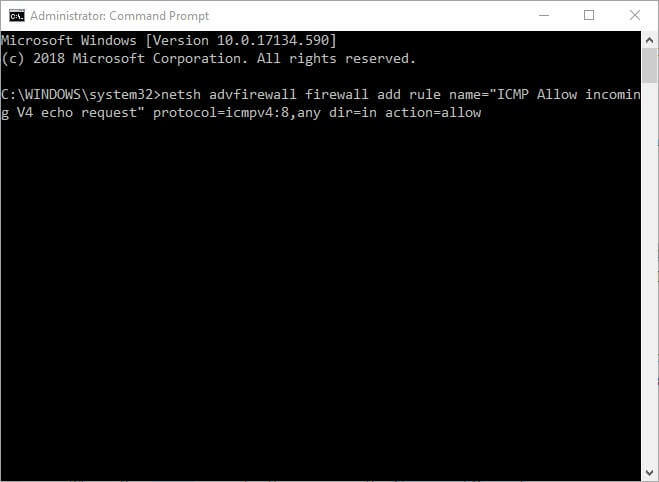
- Luego ingrese 'netsh advfirewall firewall agregar nombre de regla = "ICMP Permitir solicitud de eco V6 entrante" protocol=icmpv6:8,any dir=in action=allow’ en la ventana del símbolo del sistema como se muestra directamente a continuación, y presione la tecla Intro.
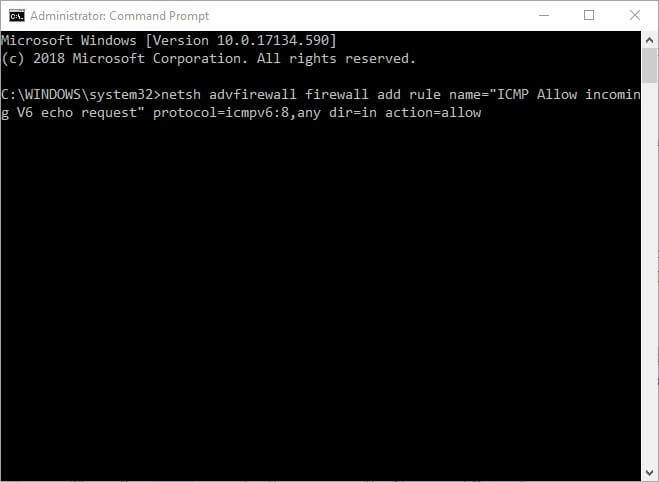
- A partir de entonces, los usuarios pueden ingresar sus pings en el símbolo del sistema.
3. Deshabilitar el software antivirus de terceros
Sin embargo, si el ping de ICMP aún se agota, debe haber un firewall de terceros que lo bloquee. Algunos usuarios también deberán deshabilitar el software antivirus de terceros, que incluyen sus propios firewalls. Para ello, haga clic con el botón derecho en el icono de la bandeja del sistema de la utilidad antivirus para abrir su menú contextual. Luego, seleccione una opción del menú contextual que deshabilitará el software antivirus, que podría ser una opción de apagado, deshabilitado, parada o apagado. Alternativamente, los usuarios pueden detener el software antivirus que comienza con Windows de la siguiente manera.
- Abre el Menú Win + X haciendo clic derecho en el botón Inicio.
- Hacer clic Administrador de tareas para abrir esa utilidad.
- Seleccione la pestaña Puesta en marcha en la Administrador de tareas.
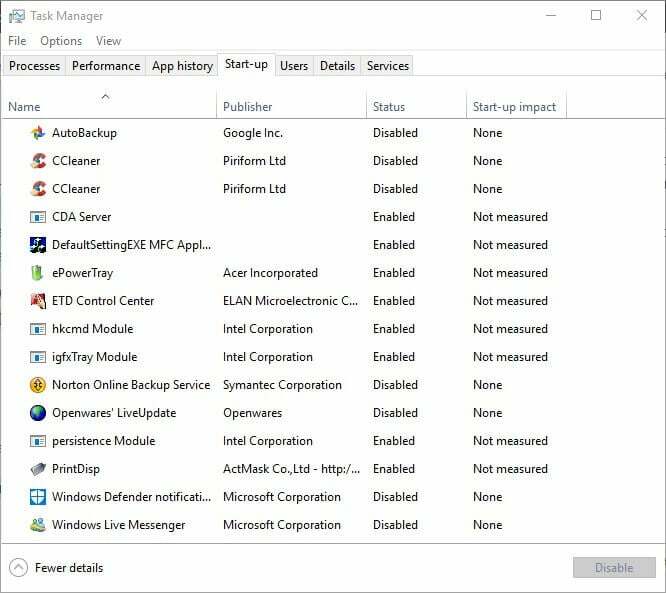
- Seleccione la utilidad antivirus en la pestaña Inicio y presione el botón Desactivar botón.
- Luego reinicie Windows.
Entonces, así es como los usuarios pueden arreglar los pings bloqueados. Luego, los usuarios pueden verificar sus conexiones con pings.
ARTÍCULOS RELACIONADOS PARA CONSULTAR:
- Solución completa: no se puede hacer ping a otras computadoras en Windows 10
- Solución completa: Nslookup funciona pero el ping falla en Windows 10, 8.1, 7
 ¿Sigues teniendo problemas?Solucionarlos con esta herramienta:
¿Sigues teniendo problemas?Solucionarlos con esta herramienta:
- Descarga esta herramienta de reparación de PC calificado como Excelente en TrustPilot.com (la descarga comienza en esta página).
- Hacer clic Iniciar escaneo para encontrar problemas de Windows que podrían estar causando problemas en la PC.
- Hacer clic Repara todo para solucionar problemas con tecnologías patentadas (Descuento exclusivo para nuestros lectores).
Restoro ha sido descargado por 0 lectores este mes.
![La computadora se apaga aleatoriamente en Windows 10 [CORREGIDO]](/f/94bd0932fd225188f45024514b51c34d.jpg?width=300&height=460)

